华为手机怎么连接电脑共享文件?详细步骤是怎样的?
华为设备连接共享网络的方式多样,包括通过手机热点、电脑共享、华为多屏协同以及与其他设备(如华为Mesh路由器)的联动等,以下是具体操作方法和场景说明,帮助用户快速实现不同设备间的网络共享。
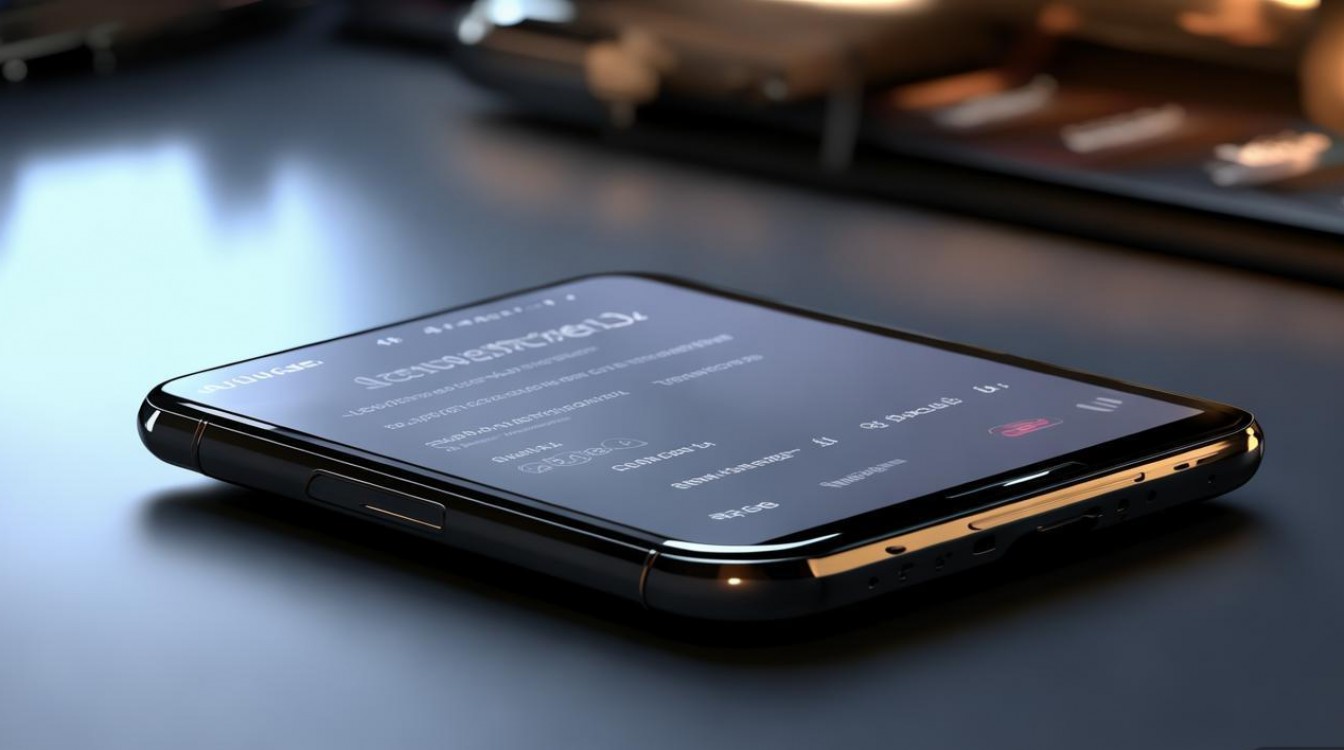
通过华为手机开启热点共享网络
当使用华为手机作为网络源时,可通过热点功能为其他设备(如平板、电脑)提供网络连接,操作步骤如下:
- 进入设置:打开手机“设置”,点击“无线和网络”或“连接与共享”。
- 开启热点:选择“移动热点”,开启“热点开关”。
- 配置热点:可自定义热点名称(SSID)、密码(建议选择WPA2/WPA3加密)和连接设备数量限制。
- 连接设备:在其他设备的Wi列表中找到华为手机的热点名称,输入密码即可连接。
注意事项:开启热点会消耗较多电量,建议同时连接充电器;部分运营商可能限制热点共享功能,需提前确认套餐是否支持。
华为电脑共享网络给其他设备
若电脑已连接网络(如有线、Wi-Fi或5G),可通过以下方式共享给华为手机或其他设备:
-
通过以太网共享(Windows系统):
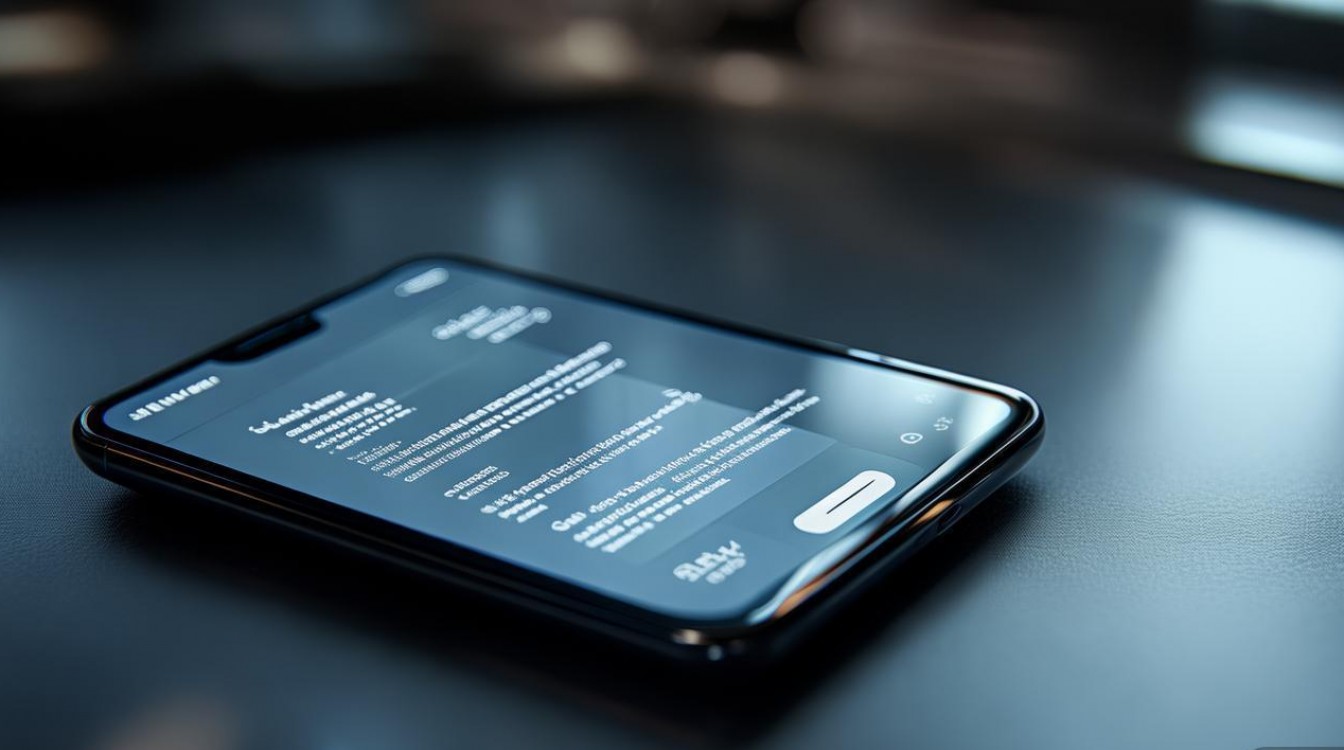
- 右键点击任务栏网络图标,选择“打开网络和Internet设置”。
- 进入“更改适配器选项”,右键点击已联网的适配器(如以太网),选择“属性”。
- 勾选“允许其他网络用户通过此计算机的Internet连接连接”,并在下拉菜单中选择要共享的网络适配器(如Wi-Fi)。
- 在华为设备的Wi列表中搜索并连接该共享网络。
-
华为MateBook的“多屏协同”共享网络:
当华为手机与MateBook通过多屏协同连接时,电脑可直接使用手机的移动数据网络,无需额外设置。
华为Mesh路由器与其他设备共享
华为Mesh路由器(如AX3系列)支持多设备无缝切换和共享网络:
- 组网设置:通过华为智慧生活APP添加Mesh节点,自动组网后实现全屋Wi-Fi覆盖。
- 访客网络:在路由器管理界面开启“访客网络”,为临时访客提供独立网络,保障主网络安全。
- 设备接入管理:可在APP中查看已连接设备,设置限速或黑名单,优化网络分配。
华为平板/笔记本作为热点
部分华为平板和笔记本支持插入SIM卡或通过Wi-Fi共享网络:
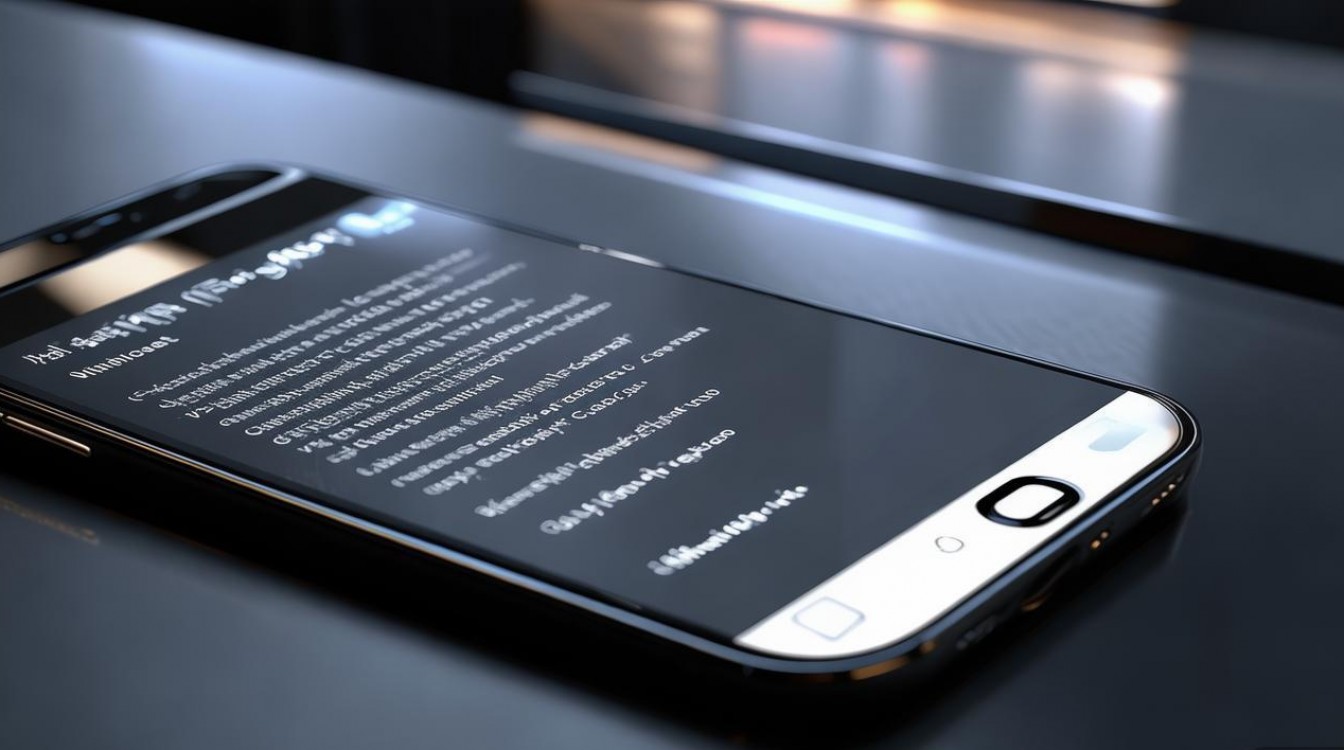
- 插入SIM卡的设备:进入“设置”>“移动网络”>“个人热点”,开启并配置。
- 无SIM卡的设备:通过“设置”>“网络和Internet”>“移动热点”,共享已连接的Wi-Fi网络(需电脑支持“虚拟Wi-Fi”功能)。
常见问题解决
- 热点连接失败:检查密码是否正确、设备距离是否过近、或尝试重启热点功能。
- 共享网络速度慢:确保源网络带宽充足,关闭其他设备占用,或切换至5GHz频段(若支持)。
相关问答FAQs
Q1:华为手机热点连接后其他设备无法上网,怎么办?
A:首先检查手机移动数据是否开启,热点是否已启动;其次确认设备与手机距离是否过远,信号是否稳定;若仍无法解决,可尝试重启手机或关闭飞行模式后重连。
Q2:华为电脑如何共享网络给华为手机?
A:若电脑为Windows系统,可通过“网络和共享中心”设置以太网或Wi-Fi共享;若为华为MateBook,开启多屏协同后,手机会自动使用电脑网络,无需额外配置。
版权声明:本文由环云手机汇 - 聚焦全球新机与行业动态!发布,如需转载请注明出处。












 冀ICP备2021017634号-5
冀ICP备2021017634号-5
 冀公网安备13062802000102号
冀公网安备13062802000102号